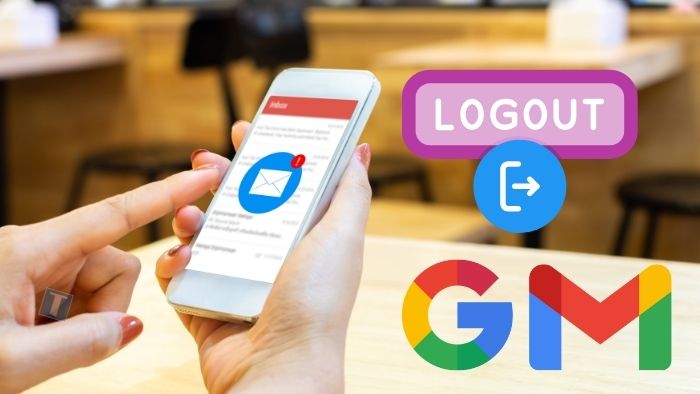Lagi buru-buru mau keluarin akun Gmail dari HP Samsung, eh malah pusing sendiri nyari tombol logout-nya?
Apalagi kalau HP-nya mau dipinjem si doi yang hobi ngecek inbox. Duh, awas rahasia ketahuan…hihi.
Tenang…
Artikel ini akan menjawab semua kebingungan kamu tentang cara logout akun Gmail di HP Samsung maupun hape android lainnya.
Mulai dari:
- Langkah-langkah cara logout akun Google di hp Samsung yang simpel dan cepat
- Tips aman logout akun agar data tetap terlindungi
- Manfaat logout buat keamanan akun Google-mu
Kamu nggak perlu pusing lagi kalau ikuti panduan dari artikel ini. Yuk, simak selengkapnya!
Bagaimana Cara Hapus Akun Google Di Hp Samsung?
Disclaimer dulu ya, hapus di sini bukan ngehapus akunnya sendiri, tapi ngilangin akun tersebut dari Hp Samsung ataupun hape-hape android lain yang kamu punya.
Artinya, kalau nanti mau kamu pakai lagi pun, bisa-bisa aja. Fokusnya di sini ngeluarin atau mutus sinkronisasi akun Google dari suatu hape.
Jadi, kenapa sih penting banget buat tau cara logout akun Gmail di HP Samsung?
Well, bayangin aja, kalau akun kamu tetap terbuka lebar, itu artinya siapa pun yang pegang HP kamu bisa akses email-email penting, mungkin juga lihat pesan dari mantan yang udah kamu archive dengan penuh drama…hihi.
Atau bisa juga ada orang iseng yang ngubah pengaturan akun tanpa izin, dan ini jelas bukan plot twist yang kamu inginkan.
Intinya gini, kamu harus lepasin akunmu dari gadget manapun, ketika kamu kehilangan kontrol atas gadget tersebut. Misalnya, hp hilang, dicuri atau bahkan sudah kamu jual.
Paham? Asumsinya kayak gitu ya…
Risiko Jika Tidak Logout dari Akun Gmail atau Google
Sekarang kita masuk ke bagian yang lebih serius…
Kalau kamu nggak tahu cara logout akun Gmail di HP Samsung dan membiarkan akunmu terbuka, risiko yang muncul itu nyata banget!
Misalnya:
- Akses oleh Orang Lain: Kamu mungkin nggak sadar, tapi HP yang pernah kamu pinjemin ke temen bisa jadi gerbang buat mereka buka semua rahasia digital kamu.
- Keamanan Data: Dengan akun yang masih login, data pribadi kamu kayak terbuka bebas buat siapa aja. Bayangin aja, foto-foto liburan yang cuma buat koleksi pribadi bisa tersebar luas!
- Privasi: Ini yang paling penting. Privasi kamu bakal terancam kalau orang lain tahu terlalu banyak tentang kehidupan digitalmu.
Pernah ada survei dari Pew Research Center (2021), katanya 53% pengguna internet merasa khawatir dengan keamanan data pribadi mereka, terutama ketika akun mereka tetap login pada perangkat yang dipinjamkan ke orang lain.
Catet ya…
Kalau kamu udah selesai menggunakan akun pada perangkat yang bukan milikmu, LOGOUT lah secepat mungkin! Caranya gampang banget, tapi efeknya luar biasa buat keamananmu.
Baca juga: Cara Memilih Jasa Pengiriman Di Shopee Untuk Pembeli (100%)
Tutorial Cara Logout Akun Gmail Di Hp Samsung
Nah, setelah kita tahu betapa pentingnya me-logout akun Gmail dari perangkat yang tak kamu kontrol, sekarang kita masuk ke langkah pertama cara logout akun Gmail di HP Samsung.
Jangan khawatir, ini seperti jalan-jalan sore ke taman, tenang dan mudah kamu ikuti. Silakan ikuti tutorial ini sambil santai ya…
Masuk ke Pengaturan HP
Oke, sekarang saatnya kita mulai perjalanan penuh petualangan ini — menuju Pengaturan HP Samsung Android.
Cue epic adventure music!
Puter musik-nya bang…tariik…hihi
Mengakses Pengaturan di HP Samsung Android
Pertama, kita harus menemukan menu Pengaturan atau Setelan dari HP Samsung-mu. Ini ibarat menemukan peta harta karun dalam dunia bajak laut digital. Tapi tenang, ini lebih gampang daripada mencari remote TV yang sering hilang!
Langkah-langkahnya:
- Cari ikon gear kecil (yup, yang bentuknya mirip roda gigi, bukan yang buat gowes sepeda ya…hihi). Itulah pintu buat menuju Pengaturan.
- Klik ikon itu, dan ya! Kamu sudah masuk ke menu setelan!
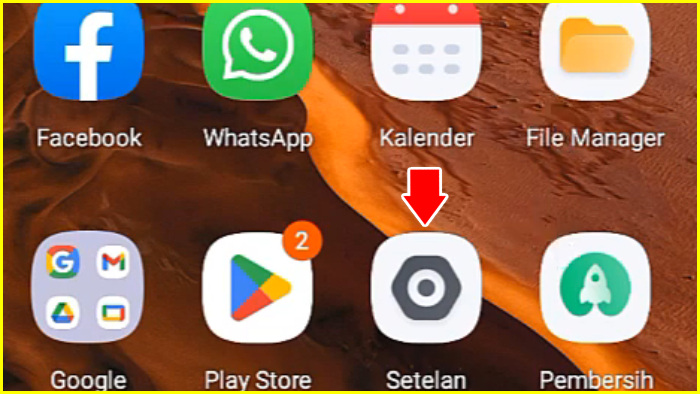
Sekarang kita berada dalam halaman pengaturan, misi utama bakal kamu mulai dari sini!
Kita masih harus menemukan menu Google pada halaman ini. Bayangin ini seperti mencari hidden gem dalam HP-mu. Menu ini biasanya bersembunyi dengan manis di bawah beberapa opsi, jadi jangan menyerah dulu!
Langkah-langkahnya:
- Scroll ke bawah sampai kamu melihat opsi Google (kadang ditandai dengan logo “G” khas yang nggak mungkin salah).
- Klik, dan tadaaa! Kamu sudah menemukan gerbang menuju seluruh akun Google yang terhubung dengan perangkat.
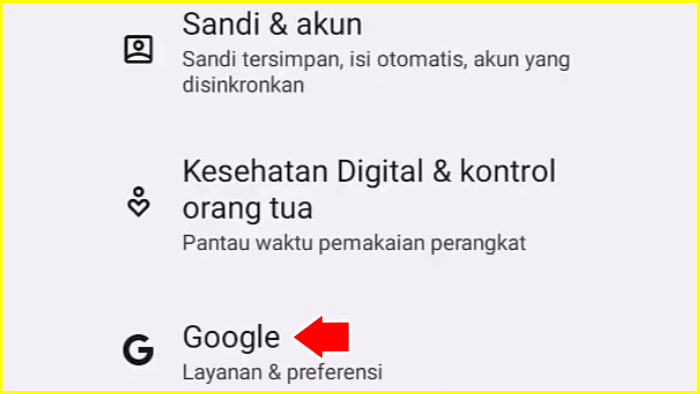
FYI…
Google punya lebih dari 1,5 miliar pengguna aktif Gmail dari seluruh dunia. Termasuk kamu tentunya…
Lanjut ya!
Setelah kita berhasil menemukan menu Google, sekarang saatnya beraksi. Kita akan memilih akun Google yang mau kita keluarkan dari HP Samsung. Dari sini, semua tahapannya bakal makin mudah, so tetap semangat nyimak tutorial-nya ya!
Pilih Akun Google yang Ingin Dikeluarkan
Sekarang kita sudah masuk ke menu Google. Dari sinilah tahap krusial cara logout akun Gmail di Hp Samsung akan kamu mulai.
Kamu harus memilih akun mana yang ingin kamu logout. Ini seperti memilih jurusan di kuliah — harus penuh pertimbangan brosis!
Identifikasi Akun Google yang Login
Pertama, kita harus tahu dulu akun mana yang sedang aktif pada HP-mu. Jangan sampai salah pilih akun, karena ini bisa berakibat pada kehilangan akses ke data penting (kecuali kalau kamu niat mulai hidup baru tanpa jejak digital, haha).
Langkah-langkahnya:
- Dalam menu Google, cari opsi Akun.
- Perhatikan kamu bakal lihat daftar akun yang terhubung dengan HP-mu. Pilih akun yang ingin kamu logout.
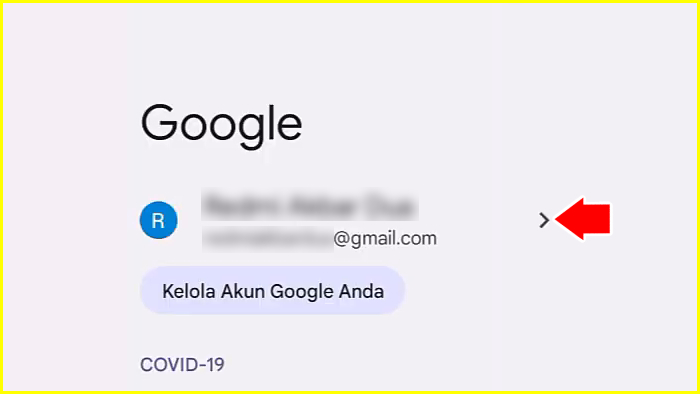
Baca juga: Aplikasi Penambah Penyimpanan Internal (APK untuk Memori Hp)
Tips:
Kalau kamu punya banyak akun yang terhubung (ya, kita semua suka bikin banyak akun buat alasan yang nggak jelas), pastikan untuk mengecek aktivitas terakhir dari akun tersebut sebelum kamu memutuskan untuk logout.
Ini buat menghindari, adanya email penting yang terlewatkan olehmu!
Pentingnya Memeriksa Data Akun
Sebelum benar-benar keluar, ada baiknya kamu memeriksa apa yang akan terjadi dengan data akunmu. Logout bukan cuma soal keluar dari akun, tapi juga memastikan data kamu tetap aman.
Hal yang Perlu Diperhatikan:
- Data pada aplikasi seperti Google Drive atau Google Photos masih akan ada, tapi kamu perlu login lagi buat akses.
- Pastikan semua sinkronisasi selesai sebelum logout, jadi nggak ada data yang hilang di tengah jalan.
Menurut Statista (2022), rata-rata pengguna internet memiliki lebih dari 7 akun Google. Makanya, nggak heran kalau kita sering lupa akun mana aja yang masih login di HP!
Data yang Terpengaruh Saat Logout dari Akun Google
Data apa saja yang mungkin terpengaruh saat kamu logout dari akun Google di HP Samsung? Cek tabel berikut:
| Jenis Data | Terpengaruh Saat Logout | Catatan |
|---|---|---|
| Tidak | Dapat diakses kembali setelah login lagi | |
| Google Drive | Tidak | File tetap aman di cloud, akses kembali setelah login |
| Kontak | Ya | Perlu sinkronisasi ulang setelah login kembali |
| Kalender | Ya | Acara dan pengingat perlu sinkronisasi ulang |
| Google Photos | Tidak | Foto tetap aman di cloud |
Setelah memastikan semua data aman, sekarang kita menuju tahap berikutnya — mengelola akun di perangkat ini.
Siap? Yuk, lanjutkan petualangan kita!
Kelola Akun di Perangkat Ini
Berasa kayak pahlawan yang hampir ketemu raja terakhir? Hihi…
Tenang, kita hampir sampai! Sekarang kita masuk ke menu Kelola Akun. Ini tempat yang mana kamu bisa mengontrol akun Google-mu dengan kekuatan penuh!
Setelah memilih akun, kita akan masuk ke bagian yang mana kamu bisa mengelola akun Google-mu yang terkait sama hape-mu itu.
Langkah-langkahnya:
- Setelah memilih akun, cari opsi Kelola Akun di Perangkat Ini.
- Di sinilah kamu bisa memutuskan untuk logout atau tetap mempertahankan akun Google-mu nyantol ke HP tersebut.
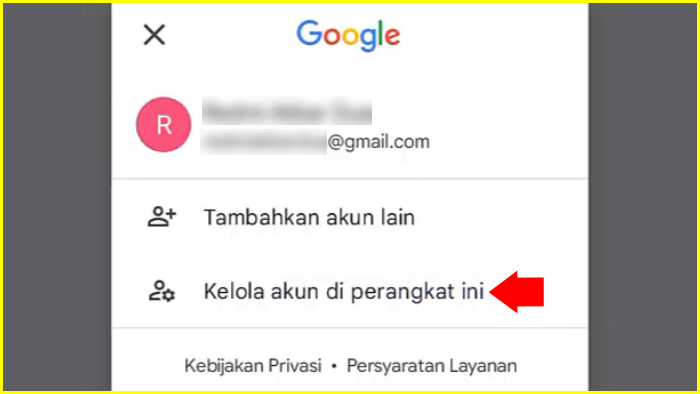
Baca juga: Cara Mengganti Kursor Laptop Windows 11 (dengan Animasi Unik)
Tips:
Kalau kamu sering gonta-ganti akun, pertimbangkan untuk menyimpan informasi login di tempat yang aman. Bisa pake catatan digital atau manual, yang penting jangan lupa aja!
Pengelolaan Akun Google
Menu ini juga memungkinkan kamu untuk melakukan berbagai pengaturan penting. Mulai dari sinkronisasi data hingga pengaturan privasi, semua bisa kamu lakukan dari sini.
Beberapa Pilihan Pengelolaan:
- Sinkronisasi Data: Pastikan semua data sudah sinkron sebelum logout.
- Pengaturan Privasi: Periksa kembali pengaturan privasi untuk memastikan tidak ada yang bocor setelah kamu logout.
Fokus pada bagian Akun untuk Pemilik, lalu tap pada Gmail atau akun Google yang pengen kamu lepasin dari hape.
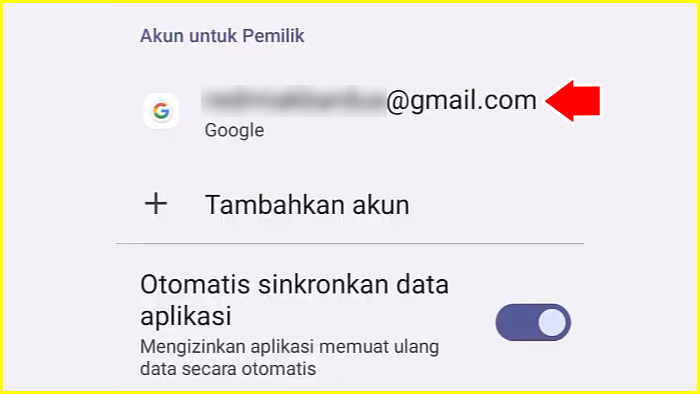
Kenapa ngurusin privasi segala sih?
Karena kabarnya hanya 39% orang yang mengelola privasi akun Google mereka secara aktif. Bukan rahasia, kalau kini privasi telah menjadi hal yang sangat penting untuk kamu jaga, agar tak dimanfaatkan oleh orang iseng.
Opsi Sinkronisasi Akun Google
Tabel ini bisa membantu untuk membandingkan opsi sinkronisasi yang tersedia dalam menu Google dan efeknya pada data kamu.
| Opsi Sinkronisasi | Fungsi Utama | Efek pada Data |
|---|---|---|
| Sinkronisasi Email | Memastikan email terbaru masuk | Email langsung masuk ke perangkat |
| Sinkronisasi Kontak | Menyimpan dan mengupdate kontak | Kontak akan selalu up-to-date pada perangkat |
| Sinkronisasi Kalender | Mengelola acara dan pengingat | Semua acara dan pengingat tersinkronisasi otomatis |
| Sinkronisasi Google Drive | Menyimpan file secara otomatis | File pada Drive selalu up-to-date dan aman dalam cloud |
Setelah kita berhasil mengelola akun, saatnya menuju tahap pamungkas, yakni menghapus akun dari perangkat!
Ini adalah klimaks dari misi kita. Yo, lanjut!
Hapus Akun dari Perangkat (Logout Gmail dan Google Di Hp)
Oke, sekarang kita tiba di tahap yang paling penting, yaitu menghapus akun dari perangkat. Jangan khawatir, ini nggak seseram yang kamu bayangkan!
Dan ingat, ingin bukan hapus akun-nya itu sendiri, tapi ngilangin atau mutusin akses akun tersebut dari handphone-mu.
Menghapus Akun Secara Aman
Saat menghapus akun, sekali lagi, penting untuk kamu ingat bahwa ini hanya akan logout akun dari HP, bukan menghapus si akun-nya sendiri secara permanen.
Jadi, nggak perlu panik dan overthinking ya!
Langkah-langkahnya:
- Nyambung yang tadi ya, pilih akun yang mau kamu hapus dari perangkat.
- Klik opsi Hapus Akun pada layar.
- Done! Bentar lagi akunmu bakal keluar dengan aman.
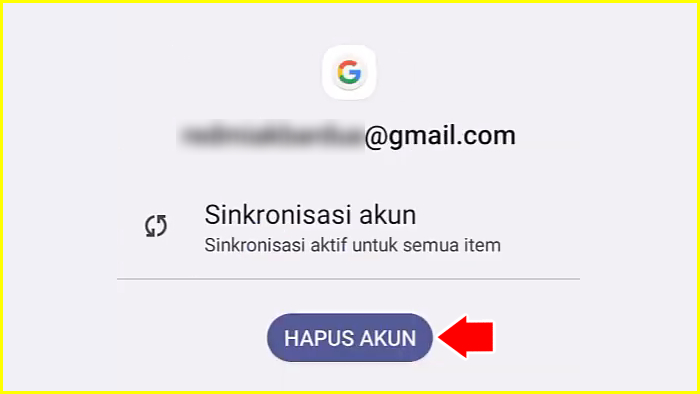
Baca juga: Cara Menambah Kapasitas MEMORI Internal Android Sesuka Hati
Tips:
Sebelum ngapus akun-mu, pastiin kamu telah nyadangin semua file maupun data yang penting. Lebih baik aman daripada menyesal di kemudian hari!
Konfirmasi Apa Bener Pengen Ngapus Akun Itu?
Jangan lupa, selalu periksa dua kali sebelum menghapus akun. Pastikan kamu benar-benar ingin keluar dari akun tersebut, karena setelah ini kamu perlu login lagi jika ingin mengakses akun atau datanya.
FYI…
Menurut Google, 90% pengguna yang menghapus akun dari perangkat mereka biasanya lakuin itu karena ingin pindah ke perangkat baru. Jadi, kalau kamu pengen ganti ke gadget baru, langkah ini wajib kamu jalanin ya!
Kenapa-nya sudah kami jelaskan pas awal artikel…
Oke deh…
Setelah kita berhasil menghapus akun, mari kita konfirmasi dan pastikan semua proses sudah berjalan dengan lancar. Jangan tinggalkan medan perang sebelum semua selesai ya!
Konfirmasi Logout Akun Google Di Hp Samsung
Ini dia, langkah terakhir dari petualangan digital kita — silakan lakukan konfirmasi logout akun google di hp Samsung.
Proses Konfirmasi
Setelah kamu delete akun-nya, bakalan nongol pop-up konfirmasi. Ini kesempatan terakhir buat mikir, “Yakin mau mutusin sinkronisasi akun dari hape ini?”
Step-nya:
- Tap OK pada pop-up yang muncul untuk mengonfirmasi.
- Wait bentaran aja, and voila! Kamu sudah sukses nge-delete akun Google-mu dari perangkat.
Tips:
Kalau kamu ragu-ragu, lebih baik cek dulu lagi data penting sebelum klik OK.
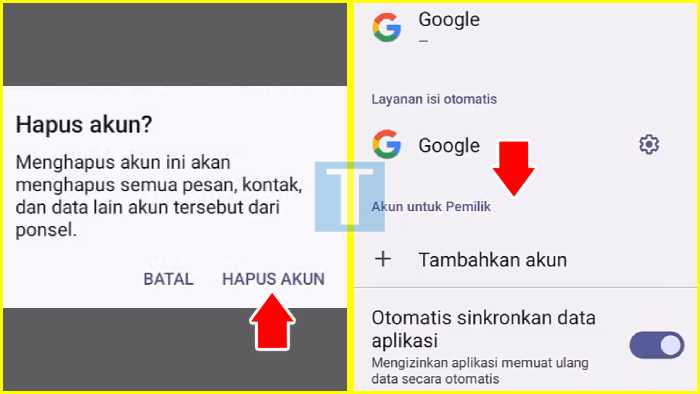
Lihat, akun Google pada bagian Akun untuk Pemilik sudah hilang dari halaman setelah Google hape-mu.
Pentingnya Step Konfirmasi
Kenapa perlu konfirmasi segala?
Sebab buat mastiin kamu benar-benar pengen keluar dari akun dan nggak ada data penting yang tertinggal pada handphone-mu.
Kalau gak kamu konfirmasi, maka perintah penghapusan akunnya bakal batal.
Konon kabarnya, sebanyak 25% pengguna lupa untuk konfirmasi penghapusan akun dan akhirnya data mereka tetap ada terkait dengan perangkat yang sudah mereka tinggalkan.
Jangan sampai kamu masuk ke golongan tersebut ya!
Nah…
Sekarang kamu telah sukses logout dari akun Gmail maupun Google di HP Samsung-mu. Kamu bisa tarik napas dan lihat kembali apa saja manfaat dari langkah-langkah yang kita ambil tadi.
Baca juga: Langkah-Langkah Cara HEMAT Dalam Membelanjakan Uang Jajan
Sudah Paham Cara Logout Akun Gmail Di Hp Samsung?
Jadi, tadi kita sudah melalui langkah-langkah untuk logout akun Gmail di HP Samsung. Dari masuk ke pengaturan hingga konfirmasi penghapusan akun, semua kamu lakukan demi menjaga privasi dan keamanan data kamu.
Ringkasan:
- Langkah 1: Masuk ke Pengaturan HP
- Langkah 2: Pilih Akun yang Ingin kamu keluarkan
- Langkah 3: Kelola Akun pada Perangkat
- Langkah 4: Hapus Akun
- Langkah 5: Konfirmasi Penghapusan Akun
Manfaat Logout untuk Keamanan
Mengapa logout itu penting? Karena dalam era teknologi modern ini, menjaga privasi dan keamanan data adalah hal yang utama. Jangan sampai data-mu bisa sembarang orang akses karena hanya lupa tuk logout.
Manfaat Logout Akun Google Atau Gmail di HP Samsung
Nih perbandingan apa yang terjadi jika logout dan jika tidak logout:
| Situasi | Jika Logout | Jika Tidak Logout |
|---|---|---|
| Keamanan | Data aman dari akses pihak lain | Risiko data ke-akses oleh orang tak bertanggung jawab |
| Privasi | Privasi tetap terjaga | Privasi bisa terancam jika perangkat digunakan orang lain |
| Penggunaan Perangkat Baru | Akun siap kamu pake pada perangkat lain | Akun masih terhubung dengan perangkat lama |
Ingat:
Selalu pastikan untuk logout kalau udah beres pake akun dengan perangkat yang bukan milikmu.
Sebagai penutup, berikut beberapa tips tambahan buat keamanan akun-mu:
- Gunakan Verifikasi Dua Langkah: Ini bakal bikin akunmu makin aman.
- Rutin Periksa Aktivitas Akun: Cek secara berkala apakah ada aktivitas mencurigakan pada akunmu.
Oke deh, segitu dulu ya…
Semoga bermanfaat, dan kalau kamu punya pertanyaan, silakan komen pada kotak komentar blog kami.